Badania lokalizacji Wi-Fi, analiza, rozwiązywanie problemów działa na komputerze MacBook (macOS 11+) lub dowolnym laptopie (Windows 7/8/10/11) ze standardowym adapterem sieci bezprzewodowej 802.11be/ax/ac/n/g/a/b. Więcej o wsparciu 802.11be przeczytasz tutaj.
Dlaczego mój internet jest taki wolny i co mogę z tym zrobić?
Przestań pytać „Dlaczego mój internet jest taki wolny?” i zacznij rozwiązywać ten problem już dziś. Odkryj najczęstsze przyczyny wolnego Wi-Fi, przeprowadź szybki test prędkości i zastosuj pięć sprawdzonych sposobów, aby przywrócić szybkie, niezawodne pobieranie i połączenia o niskim opóźnieniu — dzięki wskazówkom od NetSpot.
Internet stał się niezbędny i został nawet uznany przez Organizację Narodów Zjednoczonych za podstawowe prawo człowieka. Niestety, co miesiąc otrzymujemy niezliczone wiadomości od osób, które zastanawiają się: „Dlaczego mój internet nagle stał się taki wolny?”
To nie tak, że nie lubimy na nie odpowiadać, ale przeszkadza nam widok tylu użytkowników internetu, którzy nie mogą grać w gry online, oglądać Netflixa, przeglądać stron internetowych czy nawet korzystać z poczty e-mail, aby komunikować się z przyjaciółmi, rodziną i współpracownikami.
Dlatego postanowiliśmy coś z tym zrobić. W tym artykule wyjaśniamy najczęstsze przyczyny wolnego internetu i przedstawiamy różne rozwiązania, które pomogą Ci korzystać z połączenia internetowego z pełną wydajnością.
Dlaczego mój pobieranie jest tak wolne, skoro mam szybki internet?
Jeśli płacisz za szybki internet, to naturalne, że irytujesz się, gdy go nie otrzymujesz. Różnica wynika z tego, że prędkość reklamowana przez twojego dostawcę internetu zazwyczaj odzwierciedla maksymalną przepustowość dostępną bezpośrednio dla twojego modemu, a niekoniecznie rzeczywisty wskaźnik pobierania na twoim urządzeniu. Kilka ukrytych czynników może drastycznie obniżyć twoją faktyczną wydajność.
Jednak zanim do nich przejdziemy, powinieneś najpierw wykonać prosty test prędkości, aby mieć konkretne dane do porównania.
Jak wykonać test prędkości Internetu?
Speedtest by Ookla to popularny internetowy test prędkości internetu, który pozwala sprawdzić przepustowość Twojego połączenia internetowego do lokalizacji na całym świecie:Przejdź do: http://www.speedtest.net/.
Zamknij wszystkie pobierania i aplikacje do streamingu przed kontynuacją.
Kliknij duży przycisk „Go” na środku strony.

Poczekaj na zakończenie testu i zapisz wynik.
Powtórz test o dwóch innych porach dnia (w godzinach poza szczytem i w godzinach szczytu), aby ujawnić wzorce przeciążenia.
- Podczas testu nie używaj żadnych aplikacji, które łączą się z internetem.
Gdy już masz te liczby, zinterpretujmy je właściwie. "Szybkie" połączenie to nie tylko wysokie liczby; chodzi o spełnienie minimalnych wymagań dla Twoich aktywności. Oto pomocnicze porównanie:
| Zadanie | Minimalna prędkość pobierania | Wygodna prędkość pobierania | Docelowe opóźnienie |
|---|---|---|---|
| Rozmowy wideo HD (Zoom, Teams) | 1,5 Mbps | 3–4 Mbps | ≤ 60 ms |
| Streaming 4K UHD (Netflix, Disney+, YouTube) | 15 Mbps | 25–40 Mbps | ≤ 50 ms |
| Gry w chmurze (GeForce NOW, Xbox Cloud) | 25 Mbps | 45-60 Mbps | ≤ 30 ms |
| Duże pobieranie (Steam, Epic Games) | 25 Mbps | 100+ Mbps | ≤ 100 ms |
| Kopie zapasowe w chmurze (Dropbox, iCloud) | 10 Mbps (wgrywać) | 40+ Mbps (wgrywać) | ≤ 100 ms |
* Na jednoczesny strumień lub urządzenie.
Zanim zaczniesz modyfikować Wi-Fi: upewnij się, że kabel doprowadzający do twojego routera nie jest już przeciążony.
Nawet zupełnie nowy router Wi-Fi 6E nie jest w stanie przesłać przez powietrze większej ilości danych niż ta, którą otrzymuje z gniazdka ściennego. Zanim więc zaczniesz zmieniać ustawienia kanału czy kąty anten, upewnij się jeszcze raz, że twój pakiet usług oraz linia wchodząca do domu rzeczywiście mogą dostarczyć oczekiwane prędkości.
Poniższa ściągawka pokazuje rzeczywiste limity maksymalne dla najpopularniejszych technologii „ostatniej mili” — cokolwiek osiąga ten limit, to wszystko, co twoje Wi-Fi może rozdzielać (pomniejszone o niewielkie narzuty).
| Typ połączenia ISP | Realistyc prędkości pobierania | Typowe czasy pingów | Rzetelność |
|---|---|---|---|
| DSL (linia telefoniczna) | 5 – 100 Mbps | 20–40 ms | ★★★☆☆ |
| Kabel (Coaxial) | 50 – 900 Mbps | 15–35 ms | ★★★★☆ |
| Światłowód | 300 Mbps – 5 Gbps | 5–15 ms | ★★★★★ |
| 5G/4G Internet radiowy | 50 – 300 Mbps | 20–60 ms | ★★★☆☆ |
| Satellite (GEO) | 25 – 150 Mbps | 500+ ms | ★★☆☆☆ |
Jeśli przewodowy Speedtest na twoim laptopie osiąga maksymalnie około 85 Mb/s przy pakiecie DSL „do 100 Mb/s”, to nie ma szans, aby twoje Wi-Fi było szybsze niż 85 Mb/s — oznacza to, że wąskim gardłem jest linia, a nie sygnał radiowy. Jednak jeśli połączenie kablowe dostarcza 300 Mb/s przez Ethernet, a przez Wi-Fi widzisz tylko 40 Mb/s, czas wyregulować router (lub może go wymienić), korzystając z porad zamieszczonych w następnej sekcji.
Jeśli twoje wyniki z testu prędkości są znacznie niższe niż zakres podany na tym wykresie, spowolnienie prawie na pewno występuje wewnątrz twoich czterech ścian — a nie po stronie dostawcy.
Teraz, gdy masz już konkretne liczby, przyjrzyjmy się, dlaczego nadal odbiegają one od prędkości, za które płacisz.
8 głównych powodów, przez które Twój internet działa wolno — i jak to naprawić
Niektóre sposoby na poprawę prędkości internetu są zaskakująco proste do wdrożenia, ale to nie znaczy, że nie powinieneś podchodzić do nich tak, jak zrobiłby to profesjonalny administrator sieci.
Z NetSpot, łatwą w użyciu aplikacją na macOS i Windows do przeprowadzania pomiarów sieci bezprzewodowych, analizy Wi-Fi oraz rozwiązywania problemów, możesz natychmiast zebrać mnóstwo informacji o okolicznych sieciach bezprzewodowych i zwizualizować własną sieć Wi-Fi, aby zobaczyć miejsca ze słabym sygnałem, tzw. martwe strefy.
1. Słaby sygnał Wi‑Fi lub zakłócenia
Zastanawiasz się, dlaczego Twój internet w sypialni zwalnia, a w kuchni działa błyskawicznie? Najprawdopodobniej siła sygnału (RSSI) jest zbyt niska. Odległość od routera oraz ściany zbrojone żelbetonem mogą osłabiać sygnał aż do spadku prędkości. To tylko część problemu. W środowiskach wielomieszkaniowych, nakładające się kanały z pobliskich punktów dostępowych wywołują duże zakłócenia.
Kiedy wiele routerów nadaje na tym samym kanale — często jest to kanał 6 — każda ramka musi czekać na swoją kolej, co obniża przepustowość wszystkich urządzeń. Częściowo nakładające się kanały, takie jak 4 lub 8, potęgują problem wprowadzając szumy międzykanałowe, co wymusza wielokrotne ponowne przesyłanie pakietów.

Tryb Inspektora NetSpot pokazuje każdą wykrytą sieć Wi-Fi — w tym ukryte SSID — w czasie rzeczywistym i wyświetla kanał, szerokość kanału oraz siłę sygnału każdej z nich. Taka widoczność pozwala szybko zidentyfikować zatłoczenie i wybrać najmniej obciążony kanał.
Jeśli nie znajdziesz żadnych naprawdę wolnych kanałów, wybierz taki, który całkowicie pokrywa się z dominującymi sieciami — na przykład kanał 1 lub 11 — W rezultacie Carrier Sense Multiple Access with Collision Avoidance (CSMA/CA) będzie kontrolować dostęp do kanału i może efektywniej koordynować transmisje niż na częściowo nakładającym się kanale.
Po wybraniu czystszego kanału przypisz urządzenia wymagające dużej przepustowości do pasm 5 GHz lub 6 GHz, których szersze kanały i mniejsze zatłoczenie zwykle zapewniają wyższe prędkości transmisji danych, choć na krótszych dystansach. Jeśli zakłócenia będą się utrzymywać, przesuń urządzenie klienckie bliżej routera lub użyj połączenia przewodowego Ethernet, aby całkowicie wyeliminować wąskie gardło sieci bezprzewodowej.
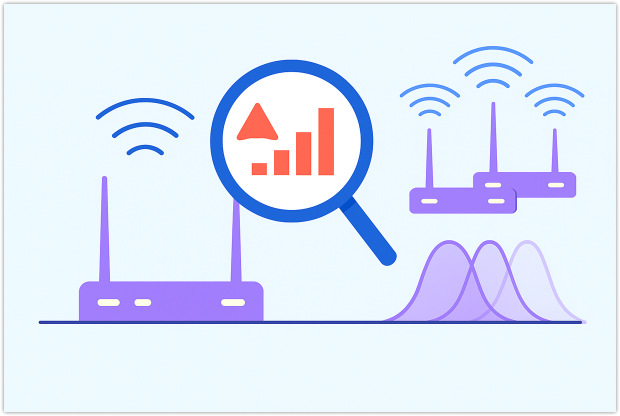
2. Złe umieszczenie routera
Miejsce, w którym umieścisz router, jest prawdopodobnie najważniejszym czynnikiem decydującym o szybkości twojego internetu. Im dalej jesteś od routera, tym słabszy sygnał Wi-Fi, dlatego powinieneś znaleźć miejsce, z którego router będzie mógł pokryć zasięgiem cały twój dom lub mieszkanie, a nie tylko jedno lub dwa pomieszczenia. Tryb analizy NetSpot może pomóc ci zobaczyć, które pokoje są objęte zasięgiem przez silny sygnał Wi-Fi, a które są pokryte zaledwie minimalnie.
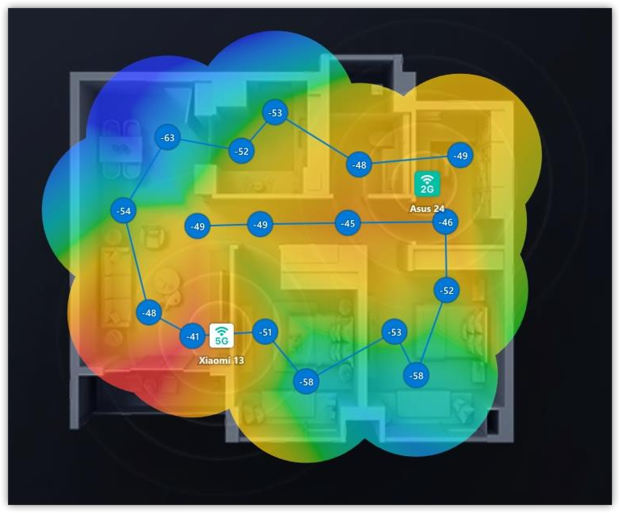
Załaduj lub narysuj plan piętra, przejdź przez każde pomieszczenie, a aplikacja automatycznie zarejestruje szczegółowy sygnał Wi-Fi dla każdej wykrytej sieci. Po zakończeniu NetSpot tworzy mapę cieplną Wi-Fi, która na pierwszy rzut oka pokazuje mocne i słabe obszary.
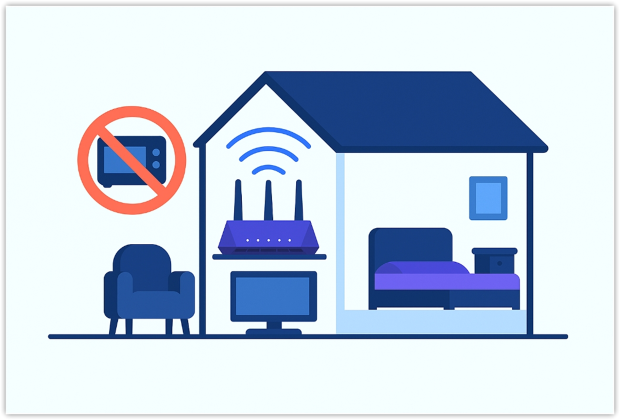
Przenieś router na wysoką, otwartą półkę w pobliżu środka domu — z dala od kuchenek mikrofalowych, metalowych szafek i grubych ścian — a następnie przeprowadź szybkie, kontrolne badanie, aby potwierdzić, że nowe miejsce zapewnia szybki i równomierny zasięg wszędzie tam, gdzie tego potrzebujesz.
3. Przeciążony lub przestarzały router
Nawet najszybszy plan nie prześcignie dekadowego routera Wi‑Fi 4. Starzejące się chipsety przegrzewają się, tablice NAT wypełniają się, a przestarzałe oprogramowanie błędnie zarządza nowoczesnym ruchem.
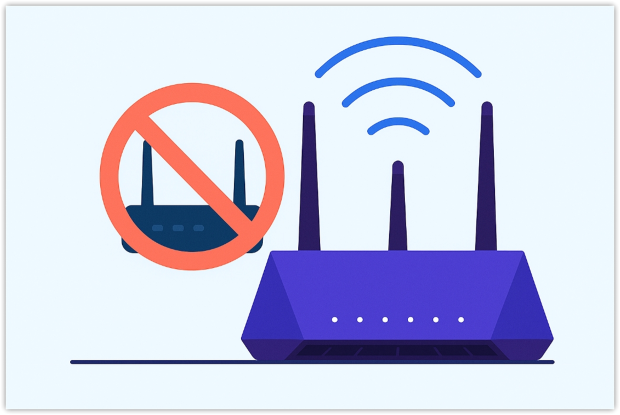
Jeśli prędkość drastycznie spada, gdy kilka urządzeń jednocześnie streamuje, zaktualizuj oprogramowanie routera do najnowszej wersji i postaw na co najmniej WiFi 5; przejście na WiFi 6E lub WiFi 7 zapewnia szersze kanały, OFDMA oraz zaplanowany dostęp, które utrzymują “pas ruchu” wolny w godzinach szczytu.
4. Lokalne pożeracze przepustowości
Ciche synchronizacje w chmurze, aktualizacje systemu operacyjnego lub ktoś oglądający maratony filmowe w 4K pochłaniają przepustowość. Menedżer zadań lub Monitor aktywności pokazuje zużycie w czasie rzeczywistym, dzięki czemu możesz wstrzymać wszystko, co jest zbyt łakome.
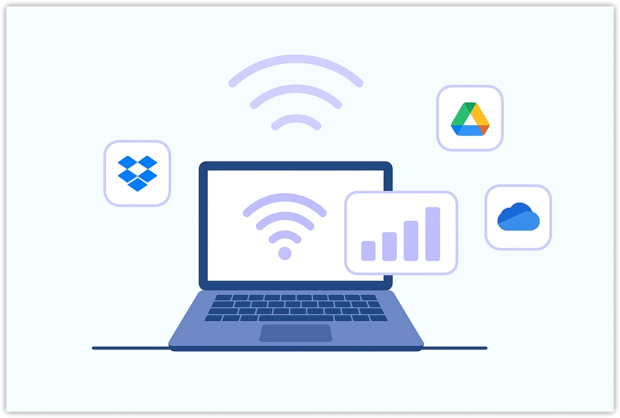
Ograniczanie zadań działających w tle często rozwiązuje problem “dlaczego mój internet jest teraz taki wolny”.
5. Zewnętrzne wąskie gardła: ograniczenia serwera i wolny DNS
Czasami spowolnienie jest całkowicie poza Twoją siecią. Host może ograniczać przepustowość dla każdego klienta lub nie radzić sobie z wysokim zapotrzebowaniem, przez co nawet linia gigabitowa zamula, podczas gdy ten serwer przesyła dane w żółwim tempie. Szybkim testem jest pobranie dużego pliku z sprawdzonego, szybkiego mirrora — Steam, Google Drive lub lokalnego repozytorium IX — i sprawdzenie, czy wykorzysta on pełną przepustowość Twojego łącza.
Jeśli alternatywne źródło działa błyskawicznie, a oryginał jest ślamazarny, to wąskie gardło leży po stronie serwera; zwykle rozwiązaniem jest wybranie innego mirrora, zaplanowanie pobierania na godziny pozaszczytowe lub użycie menedżera pobierania z obsługą wielu wątków.
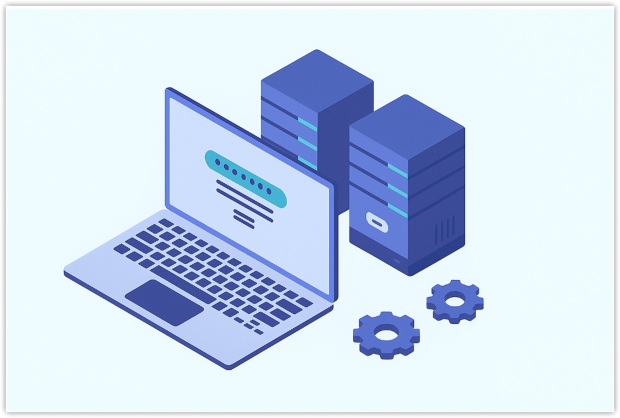
Opóźnienia mogą również zacząć się o krok wcześniej, podczas rozwiązywania DNS. Przeciążony lub oddalony resolver DNS sprawia, że Twoja przeglądarka czeka, zanim pojawi się pierwszy bajt, przez co strony wydają się powolne, nawet jeśli późniejszy transfer byłby szybki.
Skieruj swój router lub urządzenie na szybszy publiczny resolver, taki jak Google Public DNS (8.8.8.8) lub Cloudflare 1.1.1.1 i spróbuj ponownie. Jeśli nowy DNS skraca czas ładowania stron, ale duże pobrania nadal są wolne, naprawiłeś jedynie opóźnienie wyszukiwania — sam host wciąż stanowi wąskie gardło. Jeśli żadne ze zmian nie pomaga, problem leży po Twojej stronie łącza lub u dostawcy internetu, więc wznowisz lokalne rozwiązywanie problemów.
6. Problemy ze sprzętem lub oprogramowaniem routera
Próbowałeś wyłączyć i włączyć ponownie swój router? Jeśli nie, zdecydowanie powinieneś to zrobić. Pełny cykl zasilania często ożywia wolne połączenia, ponieważ czyści pamięć ulotną i przeładowuje system operacyjny. Routery konsumenckie, które działają bez przerwy przez tygodnie, mogą się przegrzewać, rozwijać wycieki pamięci lub przechodzić w niestabilne stany, które ograniczają przepustowość.
Ponowne uruchomienie przerywa ten cykl i zwykle przywraca pełną prędkość w ciągu kilku minut. Jeśli wydajność poprawia się tylko na krótko — lub wcale — poszukaj głębiej. Przyczyną mogą być nieaktualne oprogramowanie układowe lub uszkodzone komponenty. Sprawdź stronę wsparcia producenta routera, postępuj zgodnie z przewodnikiem rozwiązywania problemów i zainstaluj najnowsze oprogramowanie układowe, aby usunąć znane błędy i luki w zabezpieczeniach.
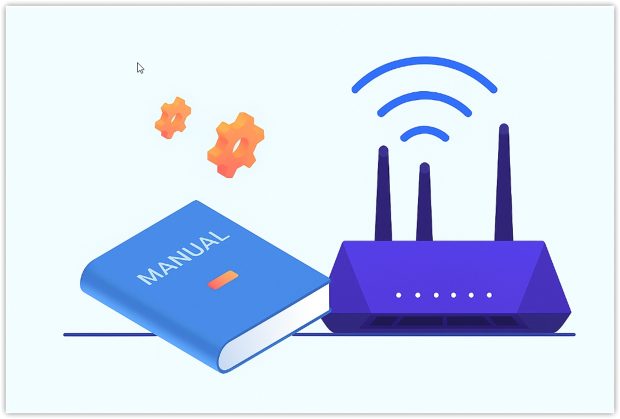
Sprawdź kable zasilające i Ethernet pod kątem uszkodzeń, potwierdź, że każdy port negocjuje z deklarowaną prędkością i przeprowadź kolejny test prędkości. Utrzymujące się problemy po wykonaniu tych kroków wskazują na awarię sprzętu; w takim przypadku wymiana jest najpewniejszym rozwiązaniem zapewniającym stabilne i szybkie połączenie.
7. Wysokie opóźnienia i chaotyczne trasowanie
Długie, niestabilne ścieżki zwiększają ping i jitter, ograniczając przepustowość TCP. Szybki traceroute ujawnia objazdy; zmiana serwerów DNS lub tunelowanie przez renomowaną sieć VPN czasami skraca trasę i stabilizuje wydajność.
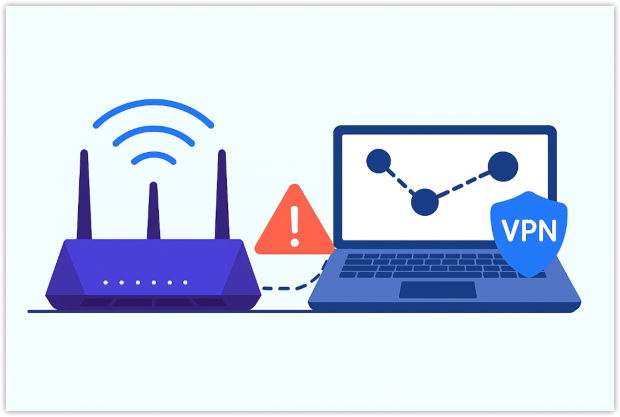
Uruchom kolejny test prędkości po każdej zmianie. Gdy twoje wyniki przekroczą wartości z powyższej kolumny “komfortowa”, w końcu możesz przestać googlować dlaczego mój internet jest taki wolny — twoje łącze dostarcza prędkość, za którą płacisz.
8. Problemy po stronie ISP
Pod koniec dnia szybkość Twojego internetu zależy od Twojego dostawcy usług internetowych tak samo, jak zależy od Ciebie. W przypadku problemów z konfiguracją sieci Twojego dostawcy nie możesz zrobić nic poza złożeniem skargi.
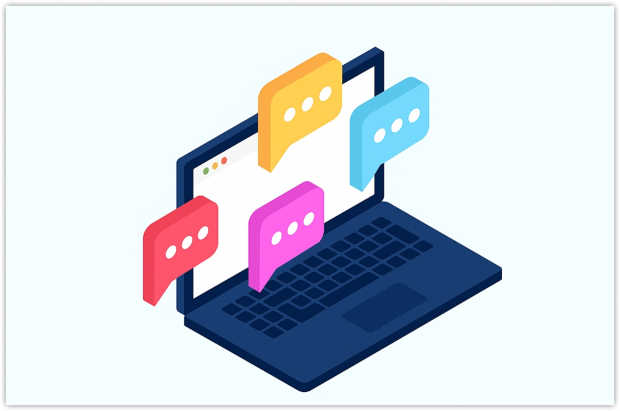
Większość operatorów oferuje wsparcie telefoniczne, czat lub email; przedstawienie jasnych dowodów przyspiesza eskalację, inicjuje test linii i, gdy to konieczne, powoduje wysłanie technika do usunięcia usterek po stronie sieci. Dopóki ISP nie rozwiąże problemu, niewiele więcej możesz zrobić ze swojej strony, dlatego dokładne udokumentowanie problemu jest Twoim największym atutem.
Podsumowanie
Trudno znaleźć osobę, która choć raz nie zadała sobie pytania: „Dlaczego mój internet jest taki wolny?” Chociaż bardzo na nim polegamy, internet nie jest tak niezawodny jak sieci lokalne, a przerwy w dostępie do internetu zdarzają się dość często.
Dobrą wiadomością jest to, że istnieje wiele rzeczy, które możesz zrobić, aby naprawić wolny internet. Większość problemów z wolnym internetem można rozwiązać w ciągu dziesięciu do piętnastu minut: przestaw router w lepsze miejsce, wyrzuć dodatkowych użytkowników z kanału, zaktualizuj sterowniki i szybko przetestuj sieć za pomocą NetSpot. Jeśli problem leży poza twoim mieszkaniem, NetSpot daje Ci solidny dowód do przedstawienia dostawcy internetu, że prędkość jest niższa niż w umowie.
W tym artykule przedstawiliśmy 8 najskuteczniejszych sposobów na naprawienie wolnego internetu i wyjaśniliśmy, dlaczego warto używać NetSpot jako przewodnika.
FAQ
Niespodziewane spowolnienia zwykle wynikają ze słabego sygnału Wi-Fi, silnych zakłóceń ze strony sąsiednich routerów lub ograniczeń po stronie serwera. Zacznij od przeprowadzenia lokalnego testu prędkości — jeśli prędkość przez Ethernet jest w porządku, a przez Wi-Fi bardzo niska, sprawdź swój dom za pomocą NetSpot, aby znaleźć zatłoczone kanały lub martwe strefy.
Jeśli zarówno połączenie przewodowe, jak i bezprzewodowe wypadają słabo, problem może pochodzić od głównej sieci Twojego dostawcy internetu lub od zdalnego serwera, z którym się łączysz.
Aby płynnie przesyłać strumieniowo w jakości 4K UHD, potrzebujesz co najmniej 25 Mb/s na jeden strumień, podczas gdy większość platform do gier w chmurze zaleca 45 Mb/s lub więcej. Osiągnięcie tych przepustowości oraz utrzymanie opóźnienia poniżej około 50 ms zapobiega buforowaniu i opóźnieniom sygnału wejściowego.
Testy prędkości są skierowane na serwery o dużej przepustowości, zaprojektowane do maksymalnego obciążenia Twojego łącza. Jeśli konkretna strona internetowa lub mirror ogranicza przepustowość na użytkownika, Twój pobierany transfer będzie ograniczony, niezależnie od szybkości Twojego łącza. Spróbuj wybrać innego hosta lub użyć menedżera pobierania obsługującego wielowątkowość, aby obejść ograniczenie po stronie serwera.
Ruch w godzinach największej oglądalności (mniej więcej od 19:00 do 23:00 czasu lokalnego) zalewa linie mieszkaniowe i główną sieć twojego dostawcy Internetu transmisjami 4K, kopiami zapasowymi w chmurze oraz sesjami gier online. Ten wzrost powoduje przeciążenie, które zwiększa opóźnienia i ogranicza przepustowość, nawet jeśli twój plan jest normalnie szybki.
Zaplanowanie dużych pobrań na godziny poza szczytem, przejście na wyższy pakiet lub światłowód, albo kierowanie ruchu przez wyjście VPN poza zatłoczony region może złagodzić spowolnienie.
Tak. Złośliwe oprogramowanie świadome sieci — zwłaszcza robaki i agenci botnetów — może generować setki żądań na minutę, nasycając przepustowość wysyłania i wywołując limity prędkości ustalane przez dostawców Internetu. Dodatkowy ruch zmniejsza przepustowość dla legalnych danych i często powoduje utratę pakietów oraz wysokie opóźnienia.
Przeprowadzenie pełnego skanowania antywirusowego, zaktualizowanie systemu operacyjnego oraz przywrócenie zainfekowanych urządzeń do ustawień fabrycznych usuwa złośliwe oprogramowanie i przywraca normalne prędkości.
Jeśli Twoja przeglądarka zatrzymuje się na etapie „Rozwiązywanie hosta… przez ponad sekundę, przełączenie się na szybszy serwer DNS może spowodować, że strony będą się otwierać zauważalnie szybciej. Usługi takie jak Google Public DNS (8.8.8.8) lub Cloudflare 1.1.1.1 zwykle odpowiadają w 20 ms – 30 ms, podczas gdy przeciążony serwer DNS dostawcy internetu może potrzebować 200 ms lub więcej.
Szybsze wyszukiwanie skraca tylko początkowe nawiązywanie połączenia — nie zwiększa maksymalnej prędkości pobierania, jeśli sam serwer jest wolny — ale zdecydowanie poprawia wrażenie płynności codziennego przeglądania stron.
